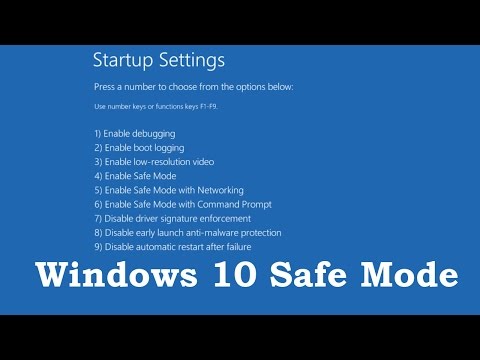
узнайте, как запустить параметры запуска Windows (включая безопасный режим) в Windows 10
Метод 1: Использование инструмента конфигурации системы
1. Нажмите сочетание клавиш Win+R и введите msconfig в строке запуска.
2. Нажмите вкладку «Загрузка». Установите флажок «Безопасная загрузка» и нажмите «ОК», и ваш компьютер загрузится в безопасном режиме при следующей перезагрузке.
Метод 2: Shift + опция перезагрузки
Нажмите кнопку питания в меню «Пуск» или на экране входа в Windows. Затем нажмите и удерживайте клавишу SHIFT на клавиатуре и нажмите «Перезагрузить».
Метод 3: Shift+F8
Удерживайте кнопку Shift и нажмите клавишу F8 при запуске Windows. Иногда это загрузит вас в новые расширенные параметры восстановления.
1. Нажмите кнопку «Устранение неполадок».
2. Теперь выберите Дополнительные параметры.
3. Теперь выберите опцию «Параметры запуска Windows».
4. Затем нажмите кнопку «Перезагрузить».
5. Нажмите клавишу F4 на клавиатуре, чтобы включить безопасный режим.
Если F8 и Shift+F8 не работают или Windows 10 не загружается должным образом, вы можете включить устаревшее меню дополнительных параметров загрузки, которое позволяет нажимать F8 при загрузке: посмотрите это: https://www.youtube.com/watch?v=EvtuANm_Zjs
Теги: Вход в безопасный режим Windows 10, безопасная загрузка, как войти в безопасную загрузку, проблема с загрузкой Windows 10, параметры запуска Windows 10, параметры безопасной загрузки Windows 10, Windows 10 без безопасного режима, загрузка Windows 10 с черным экраном, проблема с загрузкой Windows 10, сбой загрузки Windows 10, исправление проблем с медленной загрузкой после бесплатного обновления, медленная загрузка Windows 10
Пожалуйста, воспользуйтесь возможностью и поделитесь этим видео с друзьями и семьей, если вы найдете его полезным.

No Comments